アセットライブラリー
プロジェクト内で使用する画像や3DモデルなどはRe:Earth上では「アセット」と呼んでおり、それぞれのアセットはアセット・ライブラリ内で保存しています。 アセットライブラリはワークスペースごとに管理されており、同一ワークスペース内であれば異なるプロジェクトでも共有することができます。 これによってワークスペース内で複数の同様プロジェクトを作成する際に効果的です。
アセット・ライブラリは、ナビゲーションバーの現在のワークスペースの下の「アセット」から確認できます。アセット・ライブラリでは登録しているアセットの確認・削除を行うことができます。
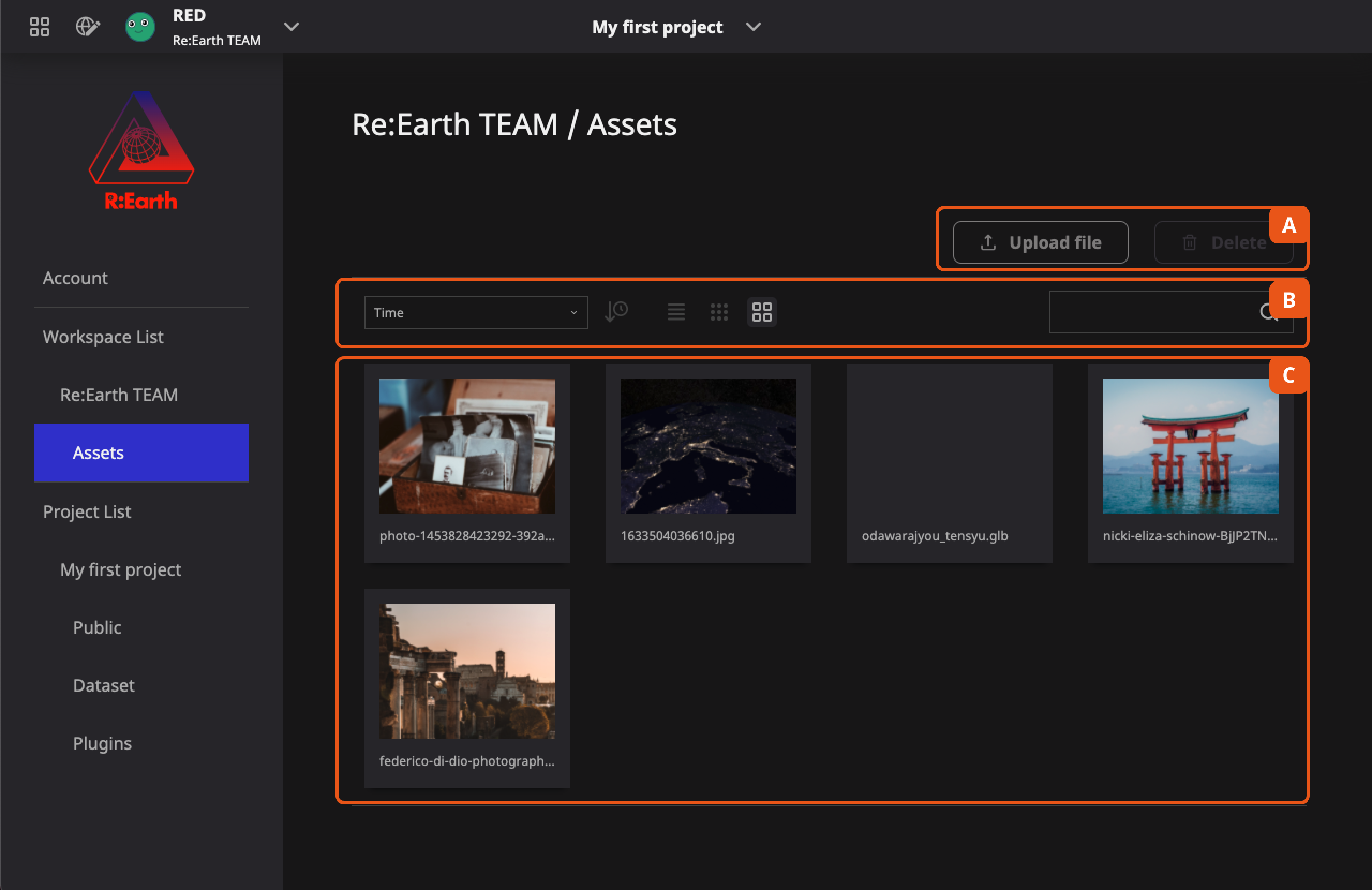
- ファイルアップロード と 削除 ボタンです。
- フィルター、検索 パネルです。
- アセット が表示されます。フィルターや検索がかかっている場合は、条件に合うアセットが表示されます。デフォルトでは各アセットは大アイコンで表示され、アセットの追加時刻順で並んでいます。
アセットの追加
アセット・ライブラリに新しいアセットを追加する方法は、設定ページからも行えますが、プロジェクトの編集ページからも追加することも可能です。 設定ページからアセットを追加する場合は、複数のファイルを一度に追加することが可能となります。
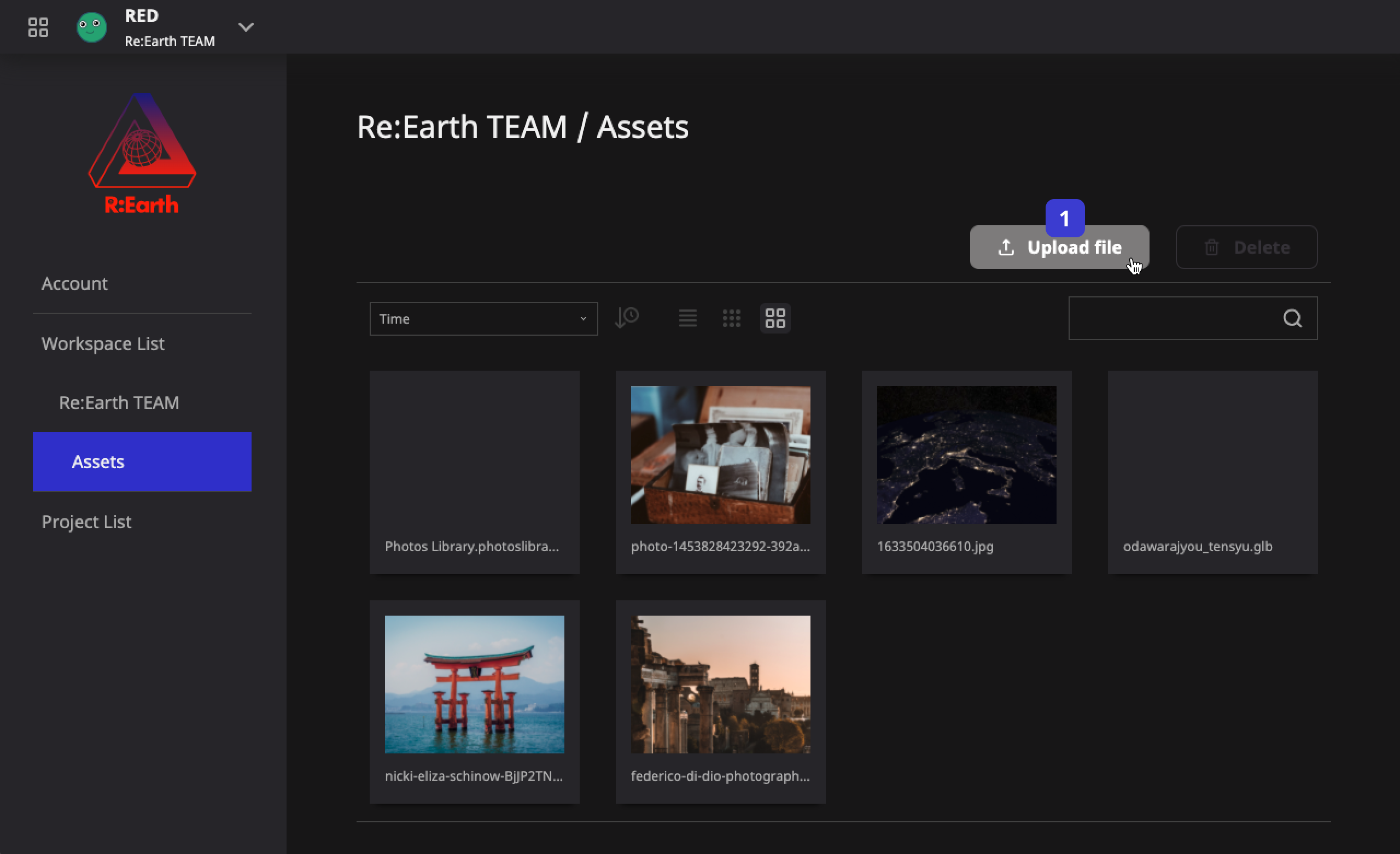
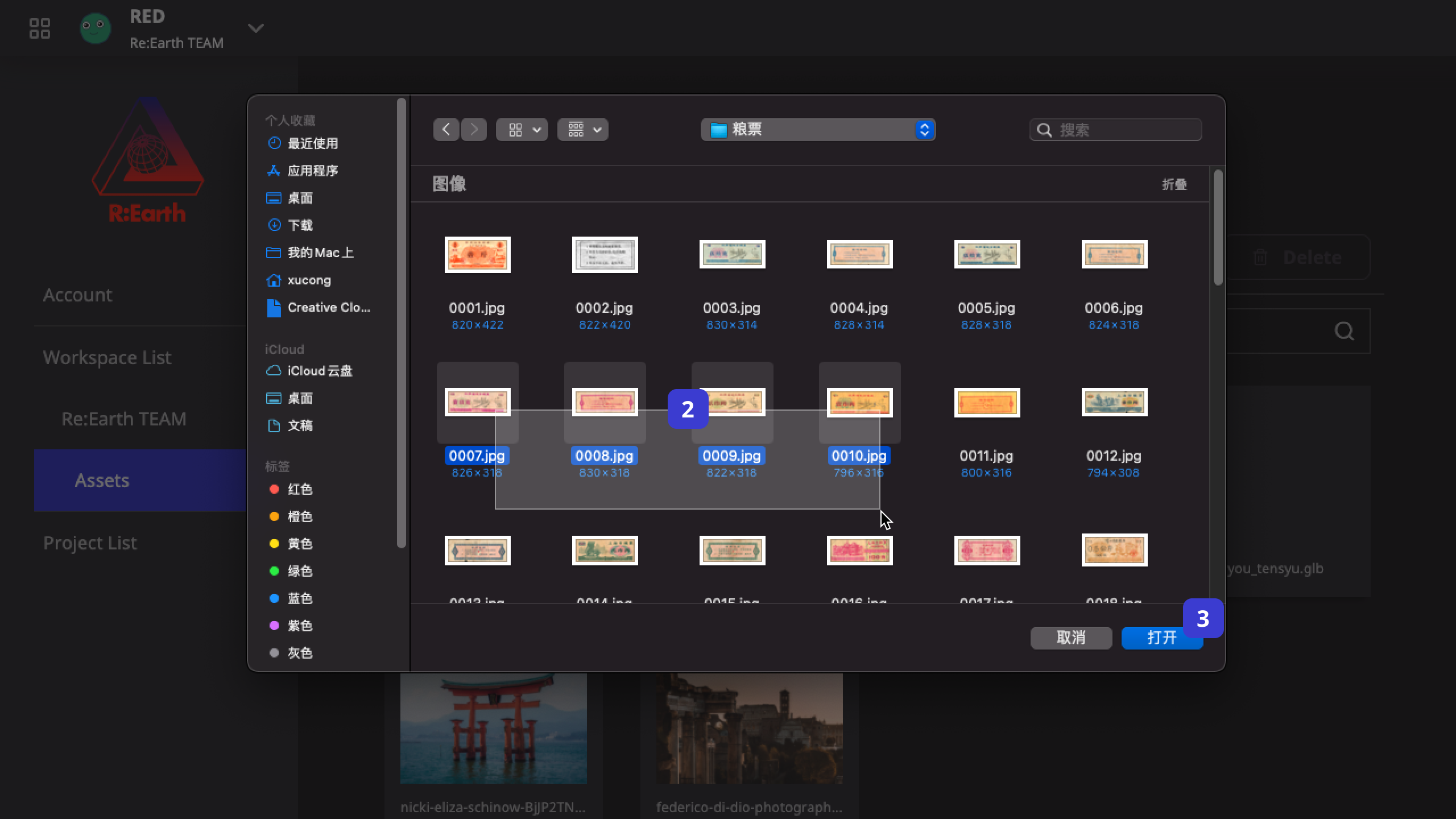
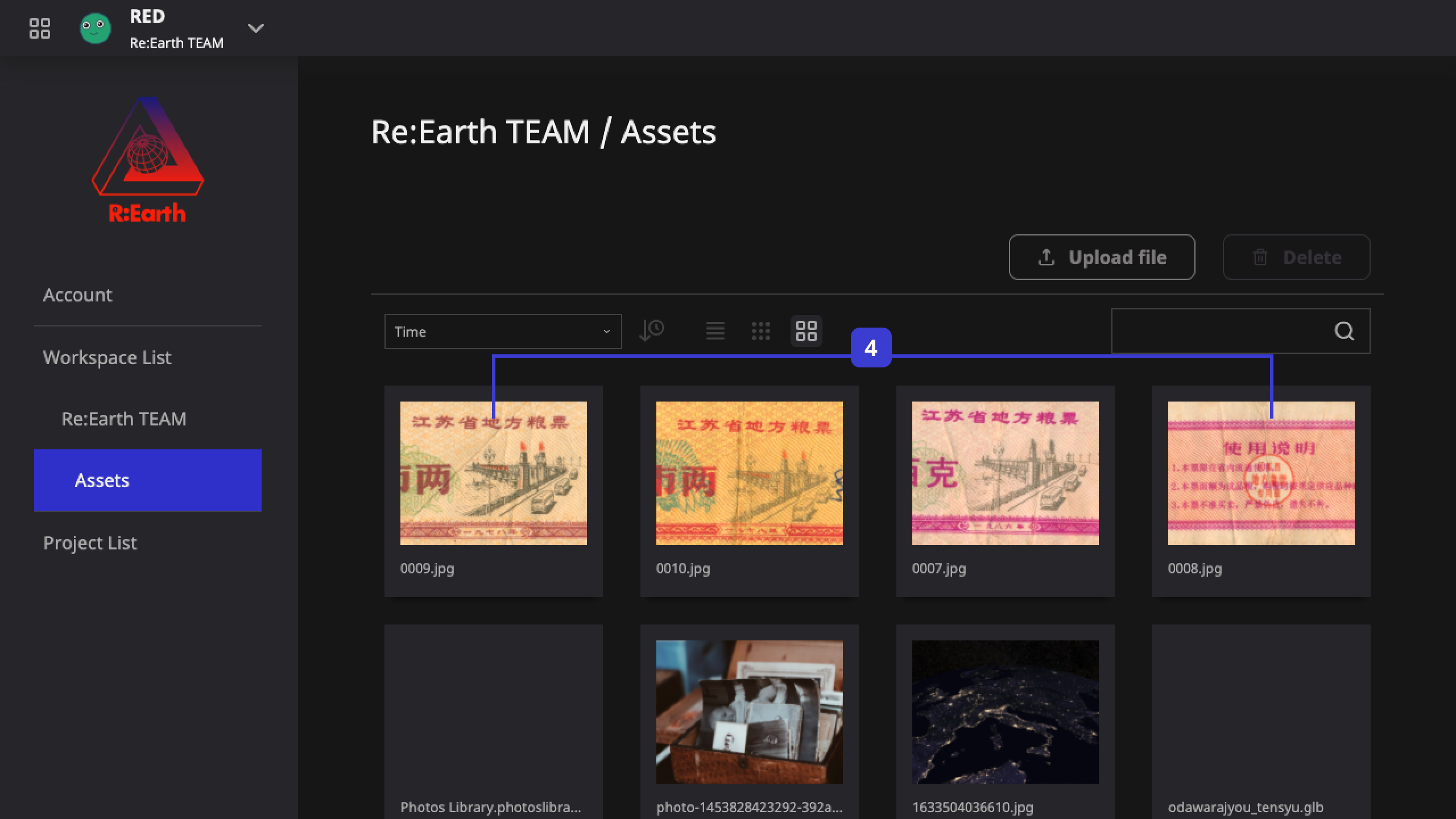
- ファイルアップロード をクリックします。
- アップロードしたいファイルを選択します。
- 開く ボタンをクリックします.
- 正常にアップロードされると、ライブラリに新しいアセットが表示されます。
アセットの削除
アセットの追加は、設定ページと編集ページの両方で行うことができますが、アセットの削除は設定ページからのみ可能となります。 また、複数のアセットを一度に削除することも可能です。
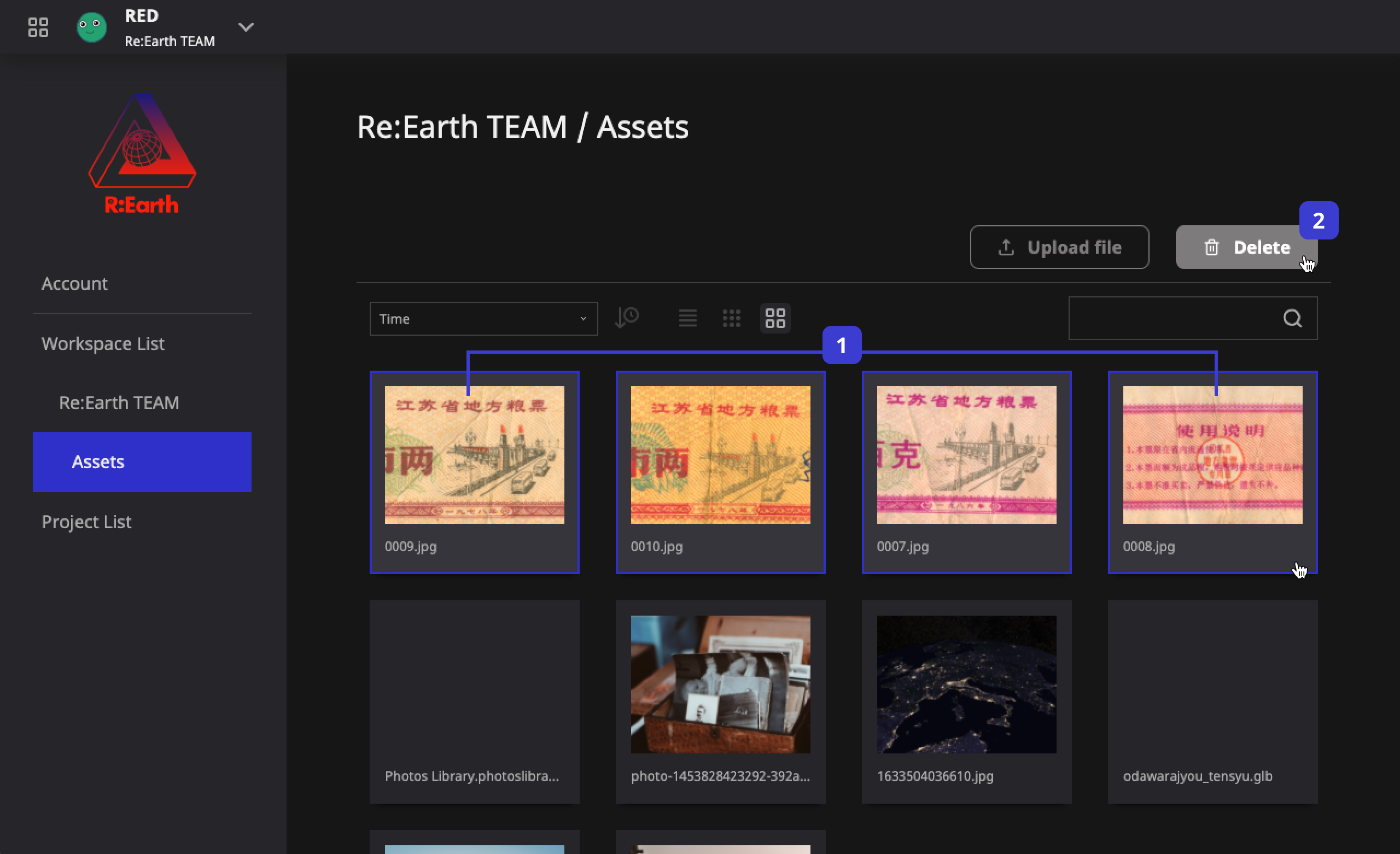
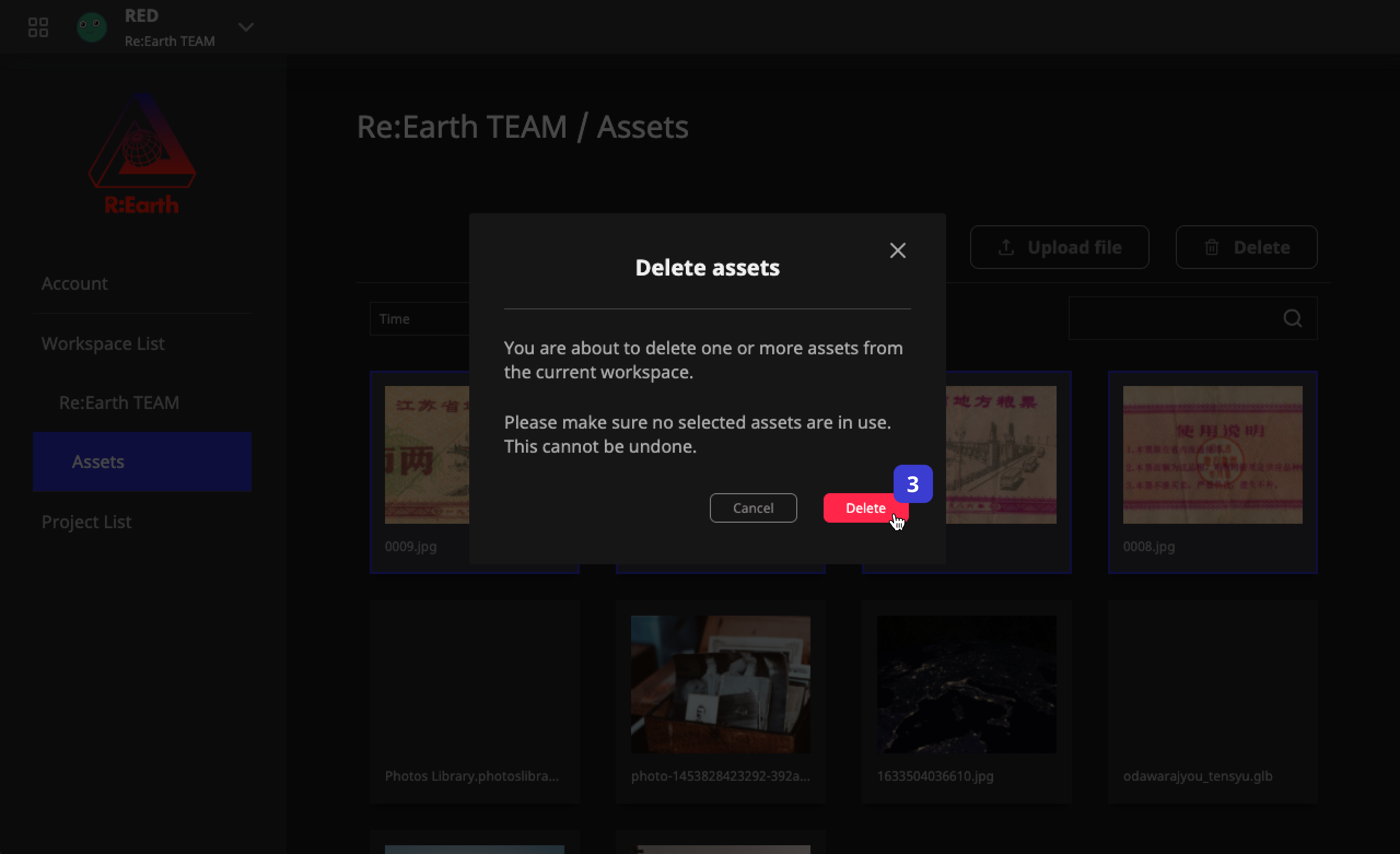
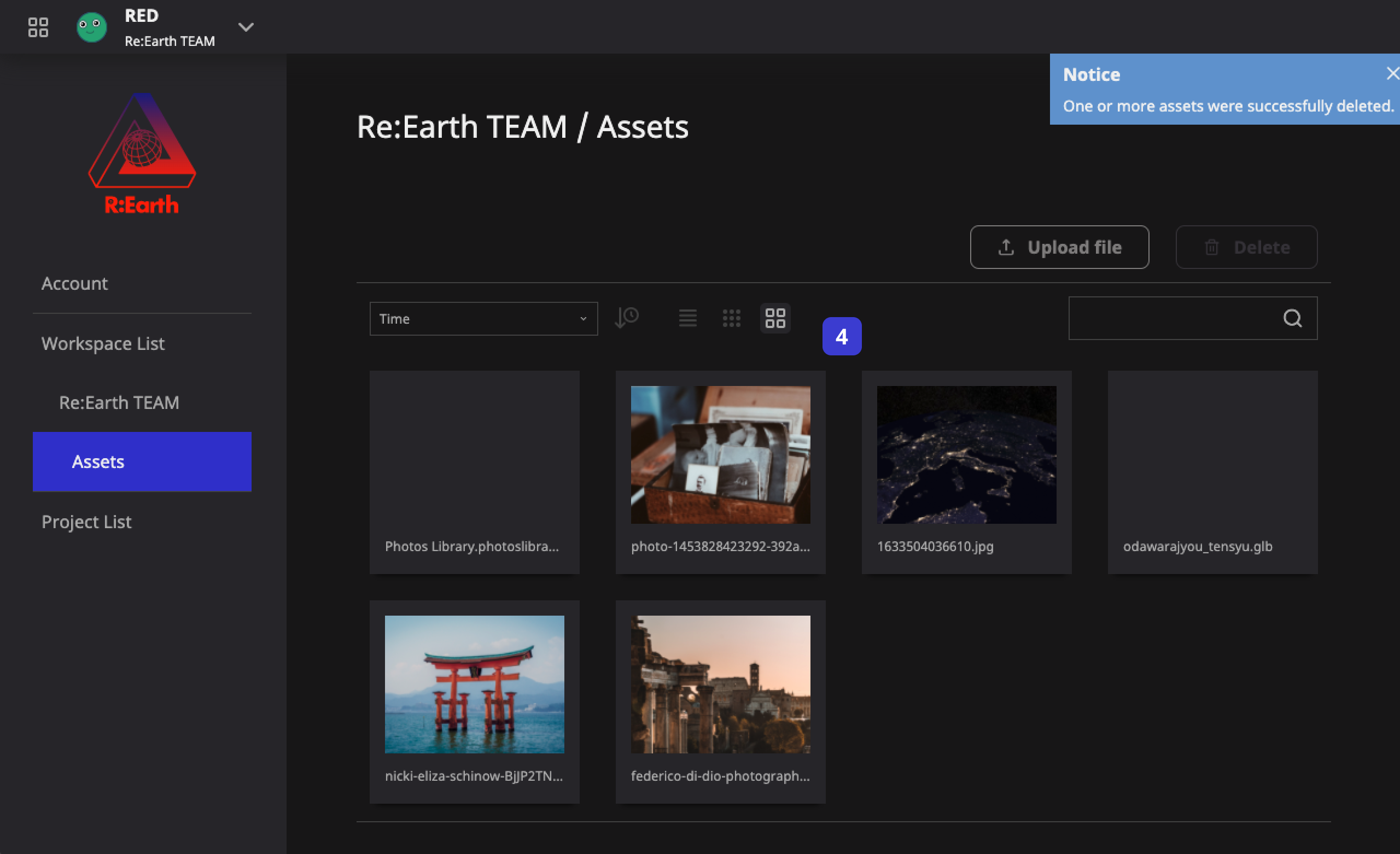
- 削除したいアセットを選択します。
- 右上の 削除 ボタンをクリックします。
- メッセージを確認して削除 ボタンをクリックします。
- 選択したアセットが削除されます。
アセットの検索
アセットが増えると、使用するアセットを探すのが大変になります。そのような時にはアセットの検索機能が役に立ちます。
フィルタリング
アセット・ライブラリにはフィルター機能が用意されており、以下の図のようにアセットの表示順を変更することができます。
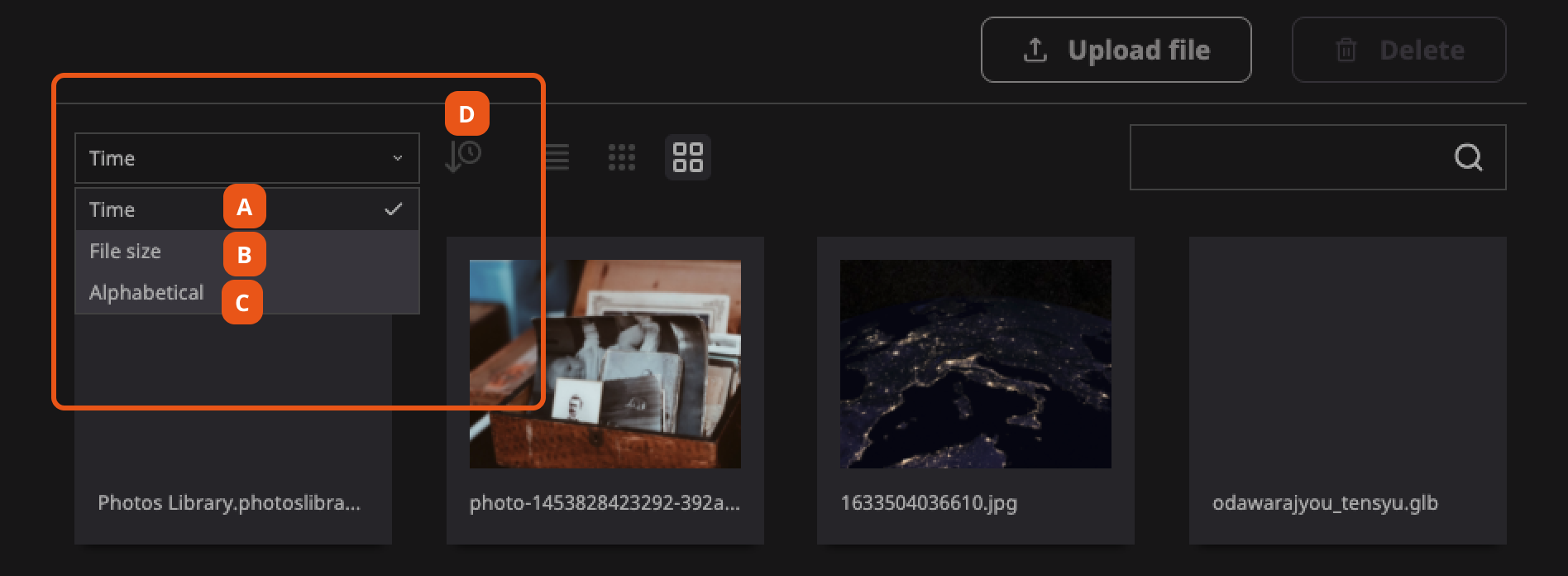
- アップロードした 日時順にアセットを並び替えます。
- ファイルサイズ順にアセットを並び替えます。
- ファイル名順にアセットを並び替えます。
- 各フィルターに対して逆順、正順の切り替えを行います。
表示スタイル
Re:Earthでは3種類のアセット表示方法を用意しています。
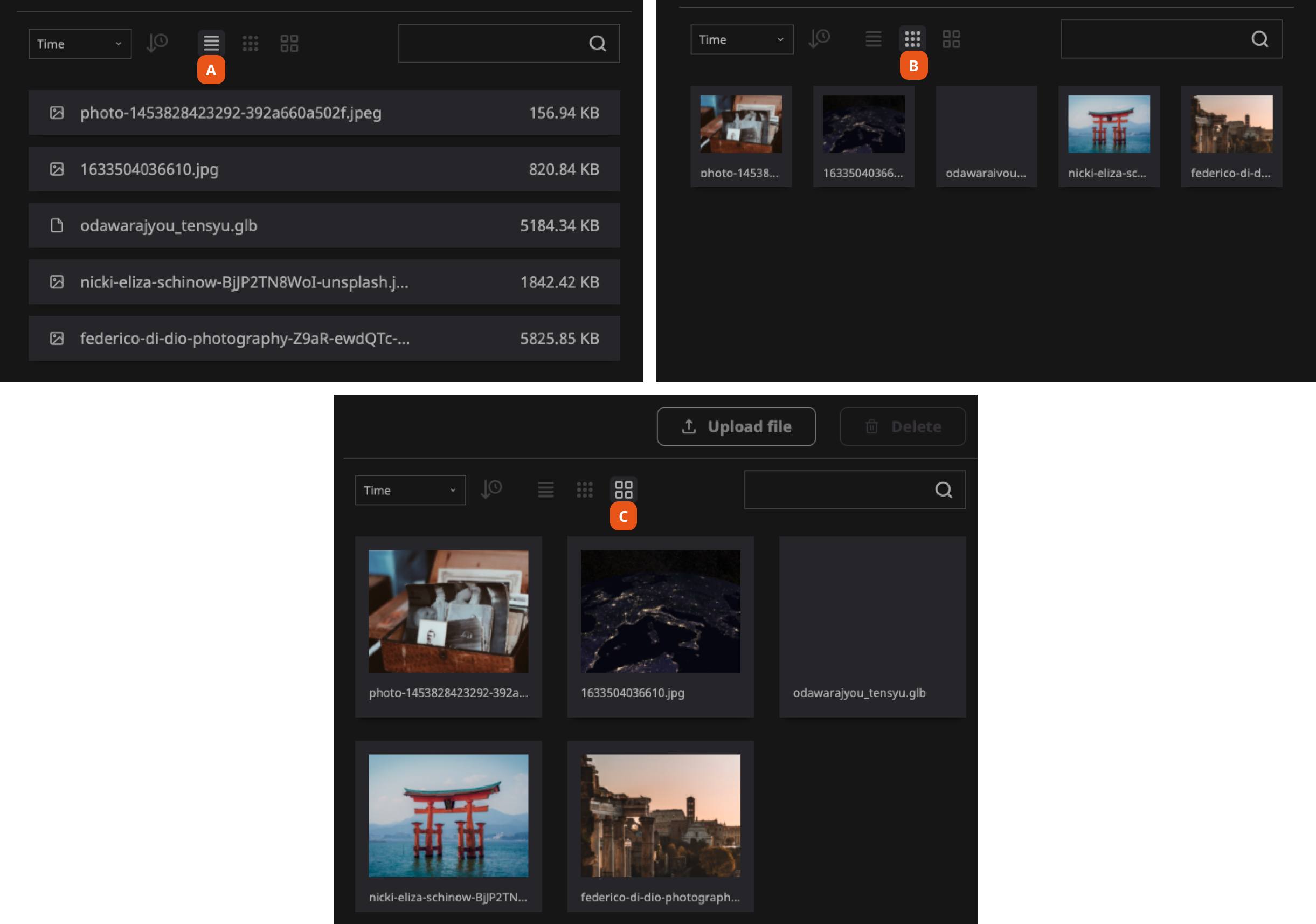
- リスト では、ファイル情報(ファイル名、ファイルサイズ、追加日)をシンプルなリスト形式で表示します。大量のデータの情報の表示に適しています。
- 小カード では、アセットを小さいアイコンで表示します。多くのアセットを一度に見ることができます。
- 大カード では、アセットを大きいアイコンで表示します。
ファイル名で検索
ファイル名でアセットを絞り込むことが可能です。
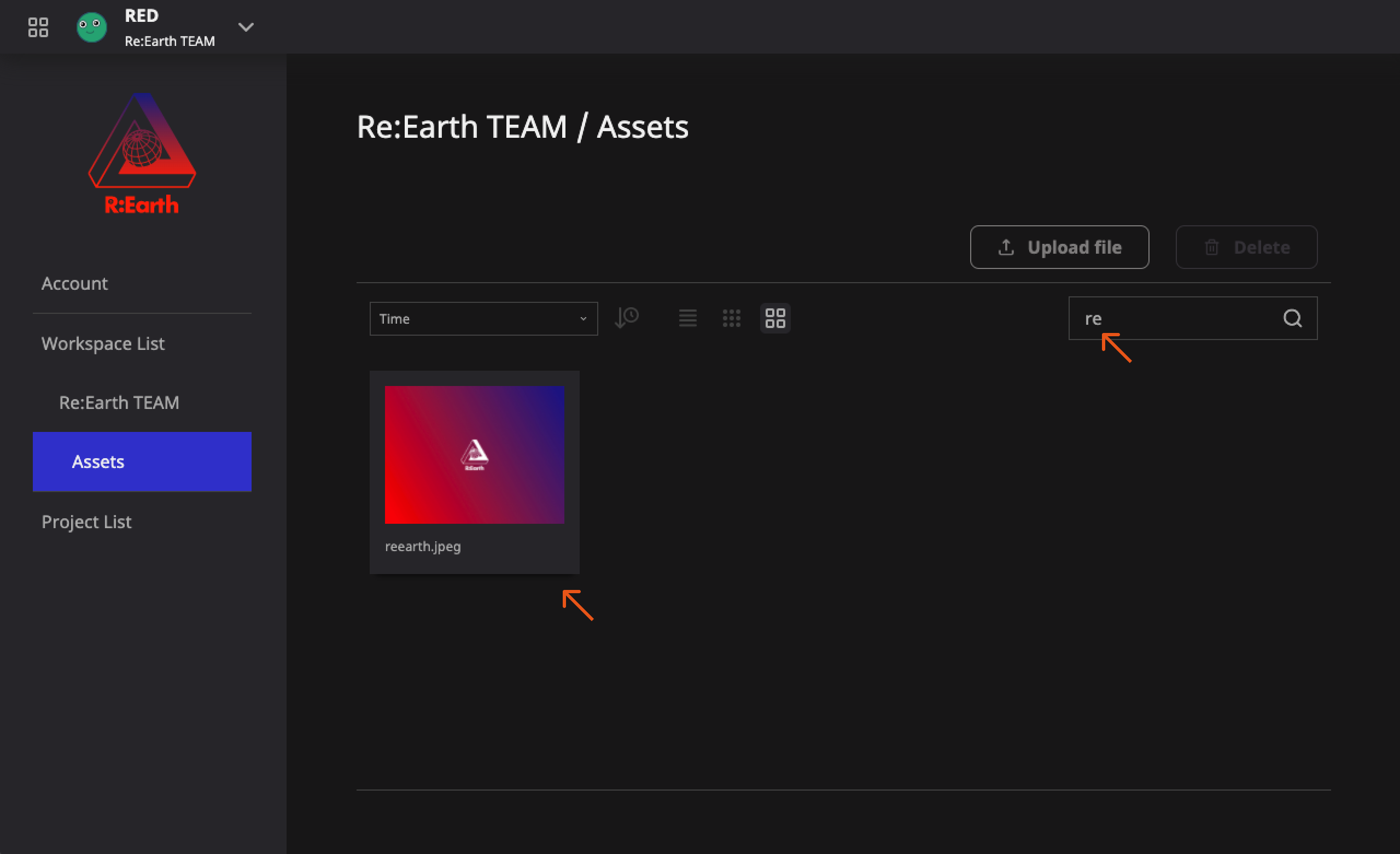
検索ボックスにファイル名を入力すると、一致するアセットが表示されます。
Re:Earthでは、様々なページでアセットを使用することができます。アセットに関する詳しい使い方は、それぞれの項目で紹介します。